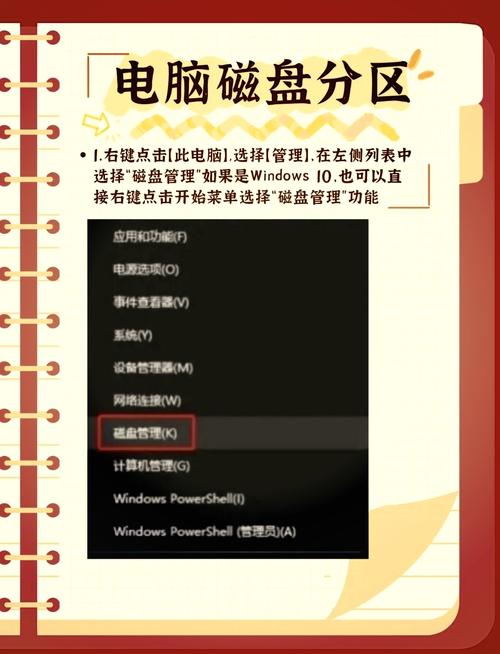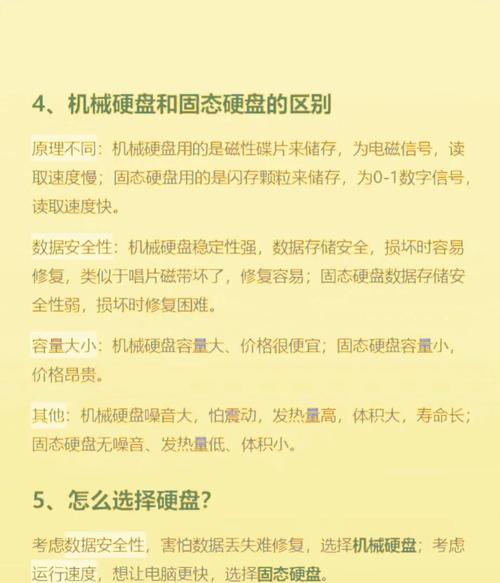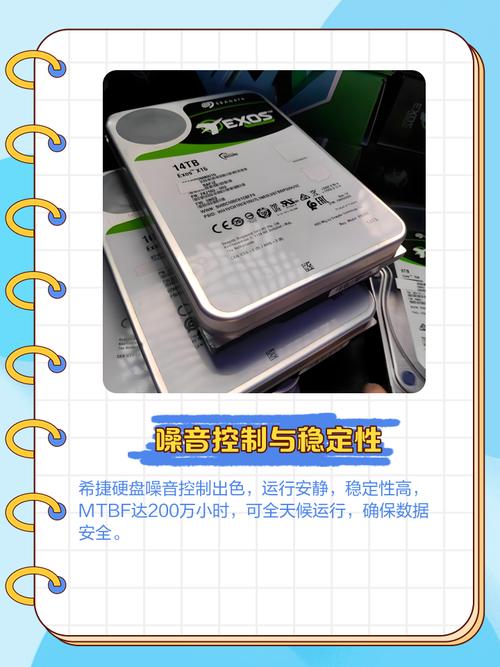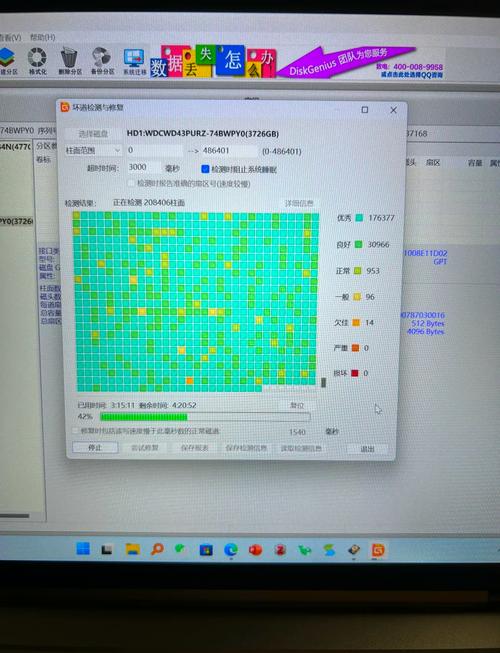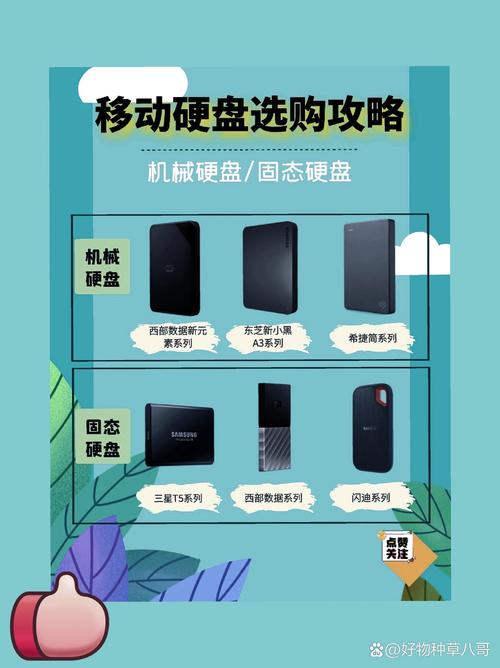使用密码锁定移动硬盘是确保个人信息安全的关键措施,它能有效阻止未授权人士对硬盘内资料的非法访问。接下来,我会向大家介绍关于移动硬盘设置密码的相关知识。
加密的重要性
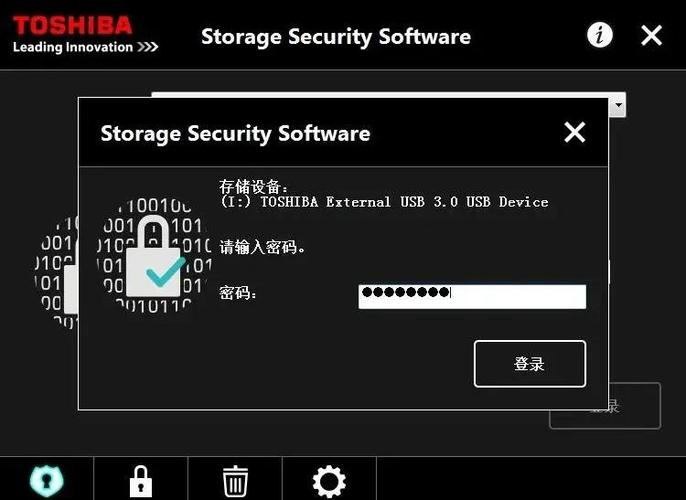
在现今这个数字化的时代,我们的移动硬盘承载着众多关键信息,包括工作文档、私密的相片和视频等。若移动硬盘不幸遗失或被盗,其中的数据便面临泄露的威胁。为移动硬盘设置密码,相当于为数据安装了一道安全屏障,即便硬盘被他人所得,没有密码同样无法触及其内部内容,从而大大提升了数据的安全性,守护了我们的隐私和重要资料。
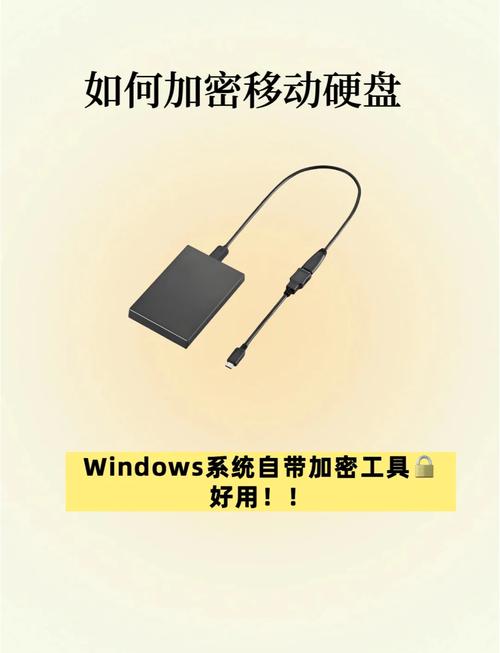
在工作环境中,公司的机密资料有时会保存在便携式硬盘里。若不进行加密处理,一旦硬盘不慎丢失或落入他人之手,公司可能会遭受严重的经济损失。而且,个人的隐私照片、家庭录像等一旦被他人随意翻看,也会让人感到非常不安。因此,对移动硬盘进行加密显得尤为关键。
Windows系统加密
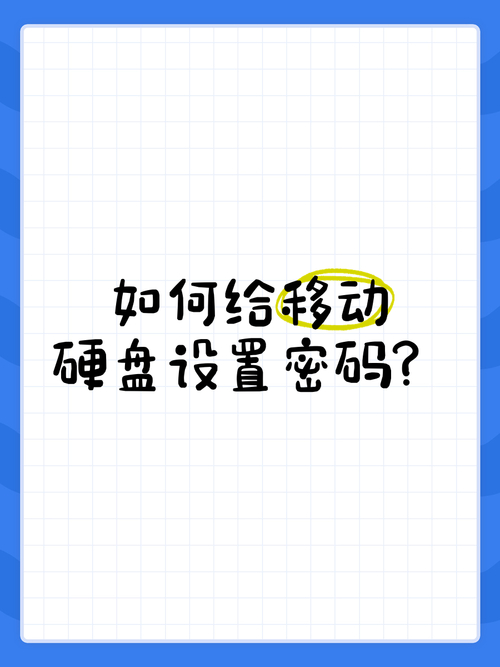
在Windows操作系统中,为移动硬盘加密有多种途径可选。BitLocker便是系统自带的一项加密功能。首先,需要确认你的移动硬盘已格式化为NTFS格式,接着,右击移动硬盘,在出现的菜单里选择“启用BitLocker”。然后,你需要选择加密的具体方式,通常情况下,可以选择使用密码进行加密,并输入你设定的密码。最后,确定保存恢复密钥的存放位置。设置完毕后,请点击“开始加密”,系统便会启动加密操作。这一过程可能耗时较长,具体所需时间会根据硬盘的大小以及存储的数据量而定。
除了BitLocker,我们还可以选择第三方加密工具,比如LockMyDrive。这类工具使用起来较为简便,只需下载并安装,然后运行软件,挑选出需要加密的移动硬盘,设定密码,最后点击加密选项即可。其优势在于允许用户自行设定加密强度,并且兼容多种加密方法,能够更好地适应不同用户的具体需求。
Mac系统加密
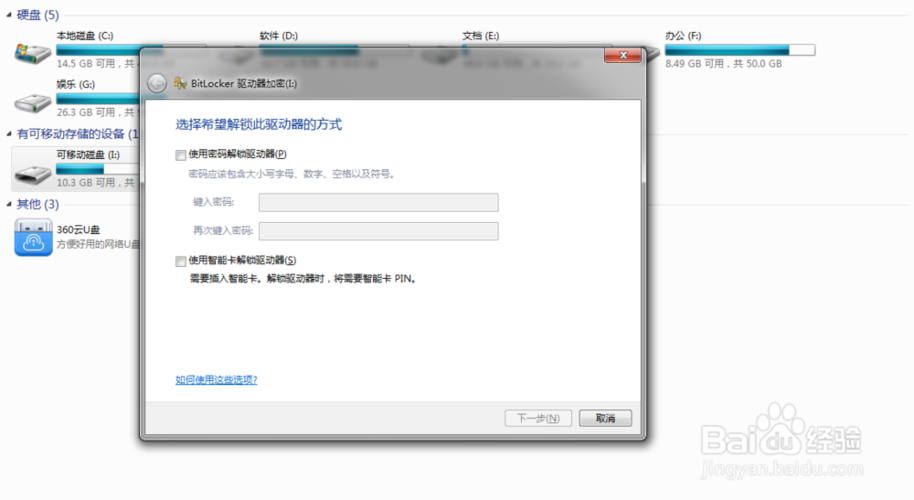
Mac系统用户可通过系统内置的磁盘管理工具对移动硬盘进行加密操作。首先,在“应用程序”里找到“实用工具”目录,接着进入并启动“磁盘工具”。在工具界面中,挑选需要加密的移动硬盘,并点击“抹掉”按钮。在格式选择中,选择“加密的APFS”格式,设置密码后,点击“抹掉”按钮,即可完成加密过程。这种加密方式简单直接,而且与系统兼容性好。
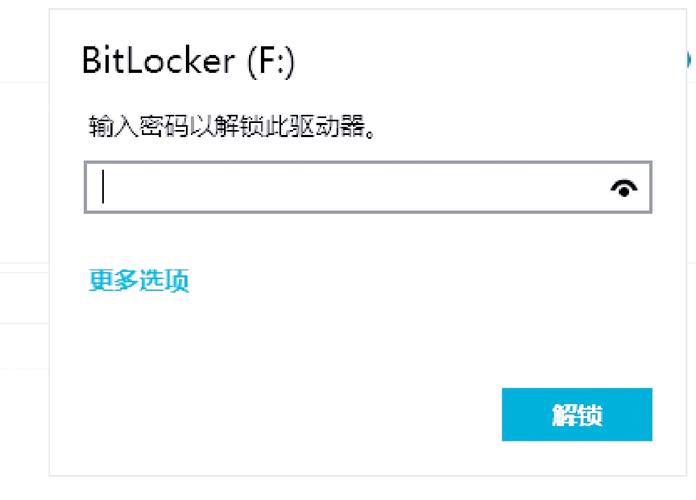
还有一些第三方加密工具适用于Mac系统,比如FileVault。它能够加密整个硬盘,无论是系统盘还是移动硬盘。使用FileVault时,系统会要求你设置恢复密钥和密码。设置完成后,硬盘会自动启动加密。这种加密方法安全性不错,但加密过程可能需要较长时间。
第三方软件加密
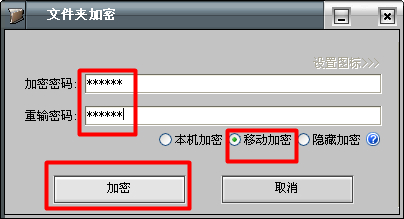
第三方加密软件种类丰富,各具特色。比如,WinRAR不仅能实现文件压缩,还能对移动硬盘上的文件进行加密处理。用户可以将移动硬盘上的文件压缩成压缩包,并在压缩时设置密码,确保只有输入正确密码的人才能解压并查看文件内容。这种方式适用于对部分文件进行加密,操作简便且灵活。
VeraCrypt是一款加密软件,它不仅开源而且免费,适用于多种操作系统。这款软件能够生成加密容器,用于存放关键文件并对其进行加密。使用时,只需创建一个新的加密容器,设定容器的大小和密码,再将文件复制到容器中。VeraCrypt的加密能力强大,能够有效确保数据的安全性。
密码设置技巧
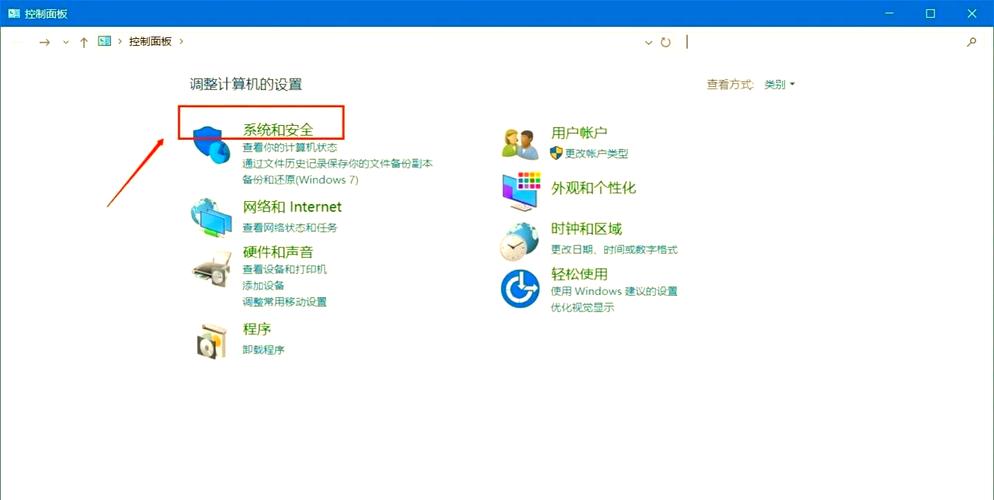
确保移动硬盘加密,关键在于设定一个既复杂又安全的密码。密码的长度最好超过8位,且最好包含字母、数字以及特殊符号。比如,“Abc@12345”这样的密码比单纯的“123456”要安全许多。此外,还需避免使用与个人隐私相关的密码,比如生日或电话号码,因为这些容易被他人猜中。
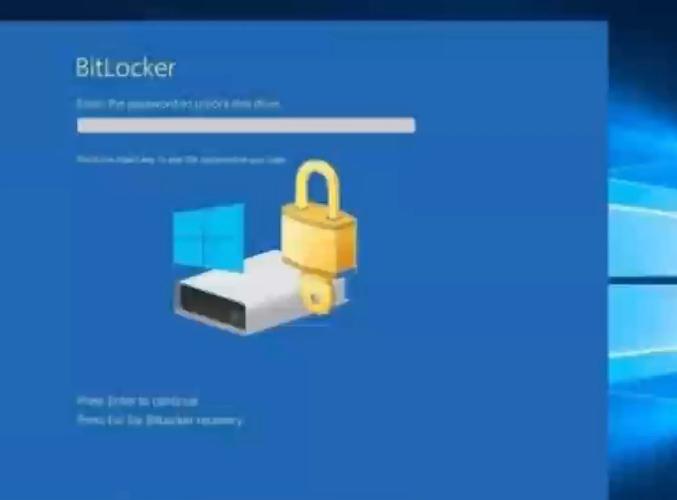
定期更新密码是确保安全的关键步骤。应当定期对移动硬盘的密码进行更新,这样做能有效减少密码被破解的可能性。此外,还需注意不要将密码记在容易被他人察觉的地方,同时避免在不同平台上使用相同的密码,以防一旦某个密码泄露,其他账户也会遭受牵连。
加密后的使用
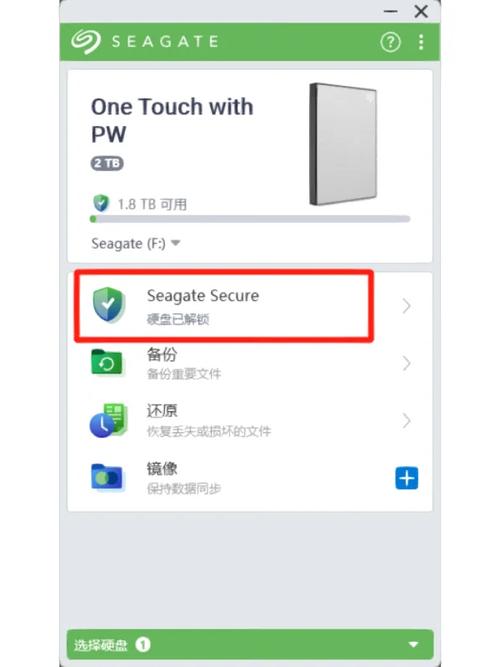
加密移动硬盘后,每次接入电脑,系统都会要求你输入密码。只有输入正确的密码,才能顺利查看硬盘内的资料。若不幸忘记密码,对于采用BitLocker加密的硬盘,可以借助先前保存的恢复密钥进行解锁。然而,若连恢复密钥也遗失了,硬盘里的数据可能就无法恢复了。
使用加密移动硬盘时,务必记得定时进行重要数据的备份。即便加密技术能够确保数据的安全性,硬盘自身却可能遭遇故障,比如出现坏道或者损坏等问题。通过定期备份硬盘中的数据,我们能够在遇到问题时最大限度地降低数据丢失的风险。
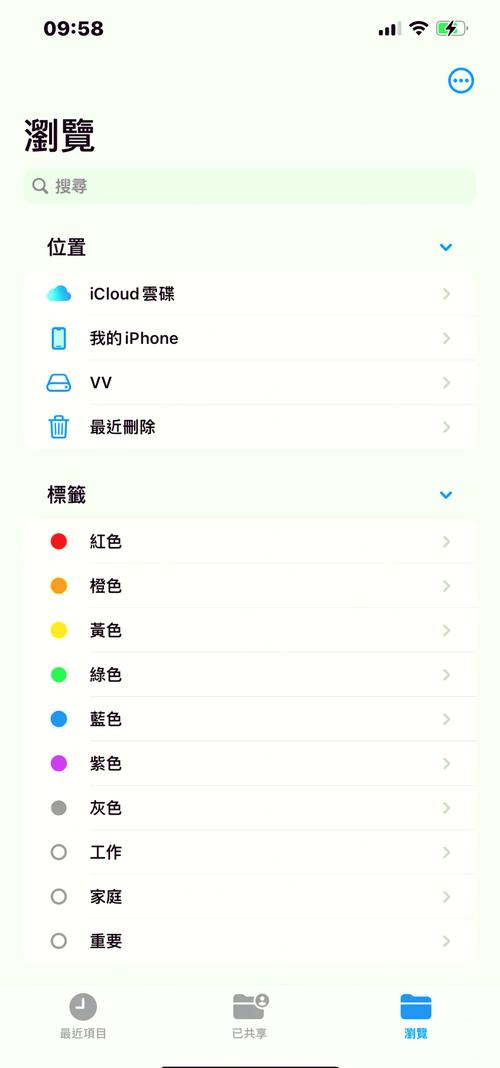
在使用移动硬盘加密时,大家是否遇到过困难?如果觉得这篇文章对您有所帮助,请记得点赞并转发。